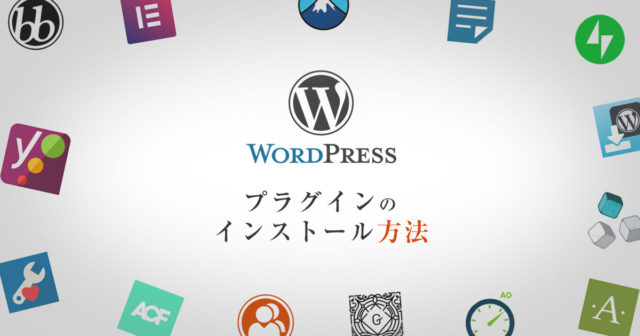こんなふうに思っている方は必見!
この記事では、WordPressプラグインのおすすめを用途別に完全解説します!
2020年5月現在で出ているプラグイン全部の中から厳選したものをご紹介!
この記事を読んで興味のあるプラグインを入れるだけでOKです。
ちなみに、今回おすすめのプラグインを説明する僕のプロフィールはこちら。
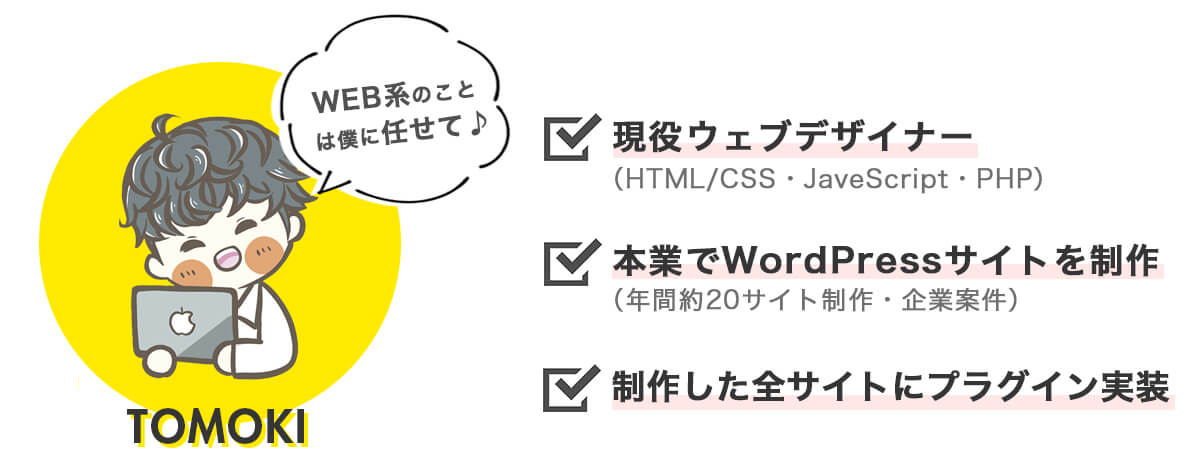
仕事で年間20ものサイトを作成し、もちろん全サイトにプラグイン導入し運用している実績をもとに説明いたします!
それでは是非つづきを読んでいきましょう。
おすすめプラグインを紹介する前に知っておくべきこと

おすすめのWordPressプラグインをご紹介する前に、知っておいて欲しい事が2点あります。
プラグイン導入前に知っておくべき事
- 必要なものだけ導入する
- プラグインのインストール方法を理解する
こちらについて少しだけ説明させて頂きますね。
プラグイン導入前に知っておくべきこと①必要なものだけ導入する
プラグインは本当に必要なものだけ導入するようにしましょう!



プラグインの種類にもよりますが、目安として10個くらいまでにおさえるようにするとサイトへの影響も少なくおすすめです。
プラグイン導入前に知っておくべきこと②プラグインのインストール方法を理解する
WordPressプラグインのインストール方法を知らない人は、しっかりと方法を学んでから記事を読み進めることをオススメします。

インストール方法については下の記事でまとめてありますのでよろしければ参考にどうぞ。
-

WordPressプラグインのインストール方法【手順通りにやれば絶対できる】
続きを見る
WordPressプラグインのおすすめを用途別に解説
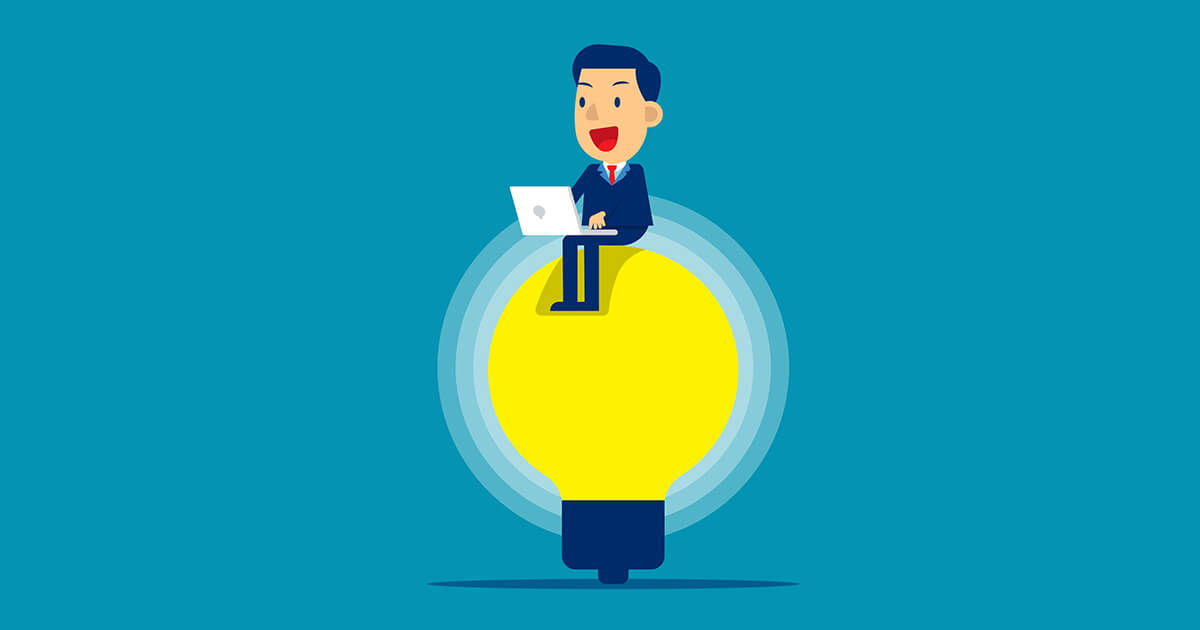
ワードプレスのプラグインはサイトの運用方法によって入れるプラグインも変えるべきです。
そこで、当記事では下記の用途別におすすめプラグインをご紹介いたします。
用途別のプラグイン
- サイトを守ってくれるプラグイン
- SEO(検索順位)上位表示を目指す際におすすめのプラグイン
- 執筆時間をあげたい人におすすめのプラグイン
- サイトの読み込み速度を向上したい人へおすすめのプラグイン
- サイトを便利にする機能の追加をするプラグイン
続きで各項目ごとのおすすめプラグインを紹介していきますね!

サイトを守ってくれるプラグイン
WP Multibyte Patch
WordPressはもともと英語仕様のため、全角スペースや日本語を入力した場合に文字化けが起きることがありますが、このプラグインを入れることにより、正常に文字が表示されるようになります。
何か誤作動が起きてからでは遅いので、安全のためにもこのプラグインを入れておく事をおすすめします。
Akismet Anti-Spam (アンチスパム)
コメントを受け付ける機能を残している場合、スパム的なコメントが来る場合もじゅうぶんに想定されますよね。
そんなやっかいな不測の事態を避けることができるプラグイン。
こちらも安全のために入れておくことをおすすめします。
SiteGuard WP Plugin
このプラグインはWordPressのログインURLを変更することが出来ます。
WordPressのログイン画面はデフォルトの状態だとセキュリティの面では少し危ないです。
ログインURLを変えるだけでもグッと安全になるのでおすすめ!
BackWPup
WordPressはプログラムで動いているため、 少し変な設定をしただけで間違って画面が真っ白になってしまうこともあります。
そんな万が一の事態に備えて、もとの状態に戻すことができる、安心のプラグイン。
.htacessやfanctions.phpという重要なファイルに手を加える時などは特に危険なので、このプラグインを導入しバックアップをとることをおすすめします。
AdSense Invalid Click Protector
このプラグインは、Google AdSense(グーグルアドセンス)に合格して広告を設置してる方は導入必須。
アドセンスを利用停止に追い込むいたずら「アドセンス狩り」から守ってくれるプラグインです。
アドセンス狩りについて詳しく知りたいかたや、プラグインの設定方法については下の記事を参考にどうぞ。
>>AdSense Invalid Click Protectorの設定方法・使い方
検索順位の上位表示(SEO対策)におすすめのプラグイン
All In One SEO Pack
SEO対策やSNSで見栄えをよく表示させたりができるプラグイン!
サイトが検索して引っかかるようにしたい場合は是非導入したほうが良いプラグインです。
注意
一部のSEO対策がされている有料テーマではAll in one SEO Packの機能と重複するため、プラグインの導入をしない方が良い場合もあるので気をつけましょう。



Broken Link Checker
このプラグインは、サイトのリンク切れ(リンクが繋がっていないこと)を見つけてくれるプラグインです。
リンク切れを解消すべき理由はこちらにまとめているので、ご興味のあるかたはどうぞ。
(プラグインを使わずにリンク切れを調べる方法も紹介してます)
Google XML Sitemaps
このプラグインは、サイトマップをgoogleに自動的に送信し、サイトのページがGoogleに認識され検索に引っかかるようにしてくれます。

少し難しかったので解説。
まず、サイトマップとは「このサイトにはこんなページがあるよ」ということを表すもの。
サイトマップをgoogleに送信することで、サイトのページがGoogleに認識され検索に引っかかるようになります。

執筆時間をあげたい人におすすめのプラグイン
AddQuicktag
よく使う装飾などを登録しておき、使いたいときにワンクリックで表示できるようにする便利なプラグインです。
装飾のコードを都度記述する時間が減るので、結構な作業時間短縮になりますよ。
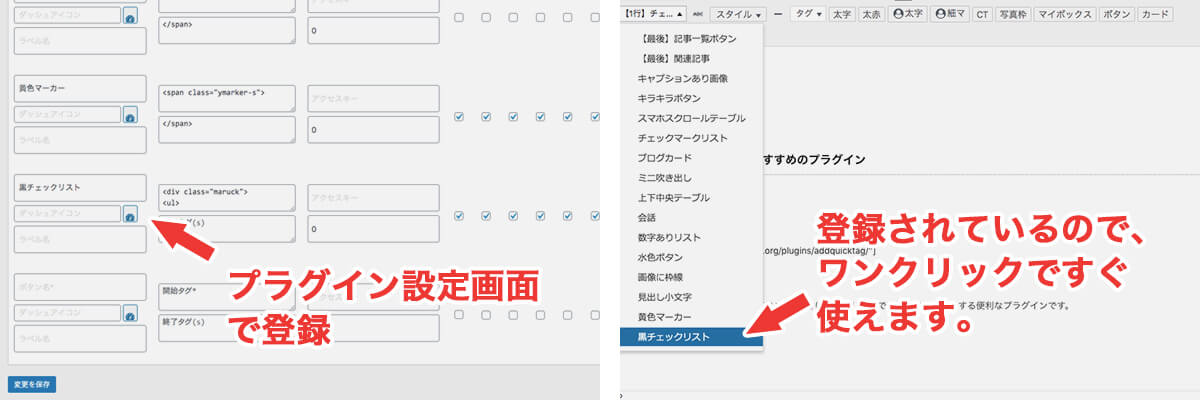
Classic Editor
このプラグインは現状のデフォルトの投稿画面(エディタ)を「一つ前のバージョン」にする機能があります。
実は現在の投稿画面より、一つ前のバージョンの方が圧倒的に使いやすく人気。
このプラグインを導入している人も多いです。
サイトの読み込み速度を向上したい人におすすめのプラグイン
Autoptimize
このプラグインは、サイトを構成する上で使用されているHTMLやCSS、Javascriptなどのリソースを最適化して読み込み速度を向上する働きがあります。
詳しい内容や設定方法を知りたいかたは下の記事をどうぞ。
EWWW Image Optimizer
このプラグインは、WordPress内の画像を圧縮してくれる機能があります。
一度設定してしまえば自動で画像を劣化させることなく圧縮してくれる有能さ。
こちらについても詳しい内容や設定方法をまとめた記事があるのでどうぞ。
>>EWWW image optimizerの使い方と設定方法まとめ
W3 Total Cache
このプラグインは、表示速度を高速化するのためのキャッシュやサーバーの設定を行い読み込み速度を改善する働きがあります。
設定を間違えるとサイトの表示が崩れたりする場合があるので、少し注意が必要。
おすすめの設定方法を記事にしてまとめましたので、プラグイン導入の際はぜひ参考にしてください。
【読込速度改善】W3 Total Cacheの設定方法まとめ
サイトを便利にする機能の追加をするプラグイン
Contact Form 7
このプラグインを利用すると、とっても簡単にお問い合わせフォームを作成することができます。
お問い合わせフォームがあると、ブログ経由で企業から依頼が来たり記事のフィードバックが得られるといったメリットがあります。
このプラグインの設定方法などについては、下の記事で詳しくご紹介しています。
グーグルアドセンス通過のためのお問い合わせフォームと書かれていますが、一般のお問い合わせフォームの作り方となんら変わらないので是非参考にしてください。
共通して導入するべきおすすめプラグイン

ここまでで用途別におすすめのプラグインをご紹介してきましたが、特に初心者のかたは、一体どれを選べば良いのかわからず迷いますよね。
そこで、どのサイトにも共通して導入した方がいいプラグインを下にまとめたので是非参考にどうぞ。
プラグイン名をクリックでページ内の詳細部分へ飛びます。
| プラグイン名 | 機能 |
| WP Multibyte Patch | 文字化け回避 |
| Akismet Anti-Spam (アンチスパム) | スパムコメント防止 |
| SiteGuard WP Plugin | 不正ログイン防止 |
| Google XML Sitemaps | サイトマップ自動送信 |
| Autoptimize | 読み込みスピード改善 |
| EWWW Image Optimizer | 読み込みスピード改善 |
| W3 Total Cache | 読み込みスピード改善 |
これらのプラグインを入れることにより、基本的なセキュリティ面や不具合を回避できます。
また、サイトマップ送信を自動で送信することでしっかりWEBサイトとして機能され、読み込みスピードも速くなることでユーザーにストレスを与えることなくページを見てもらえますね。
とりあえずこの7つは確実にインストールしておきましょう。

プラグインをインストール・設定して不具合が起きたときの対処法
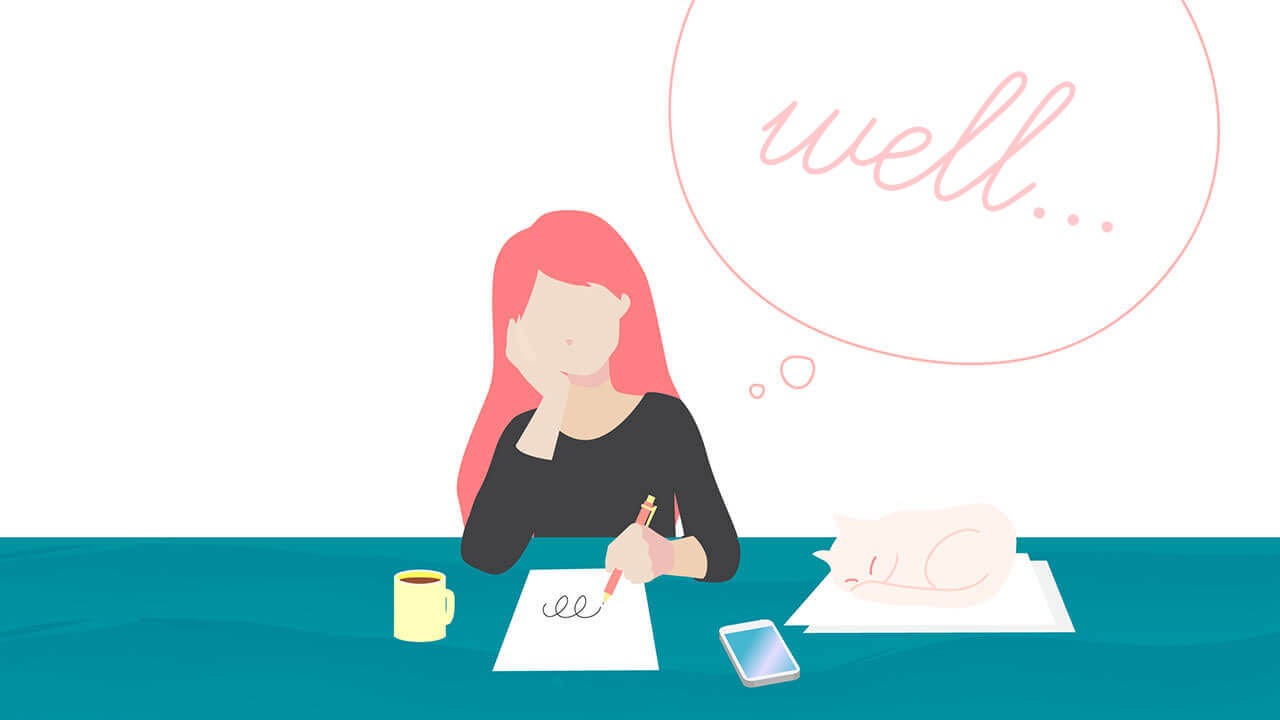
プラグインによっては、他のプラグインとの組み合わせや設定によって不具合が起きることがあります。
そんな時は、直近でインストールしたプラグインを停止しましょう。
停止方法
【ワードプレス管理画面】→【プラグイン】→【インストール済みプラグイン】→プラグイン名の下の【停止】をクリック
プラグインを停止すれば大抵はもとの状態に戻るので、また一から設定し直したり、どうしても不具合が起きる場合はそのプラグインの使用を控えることをおすすめします。
WordPressおすすめプラグインまとめ
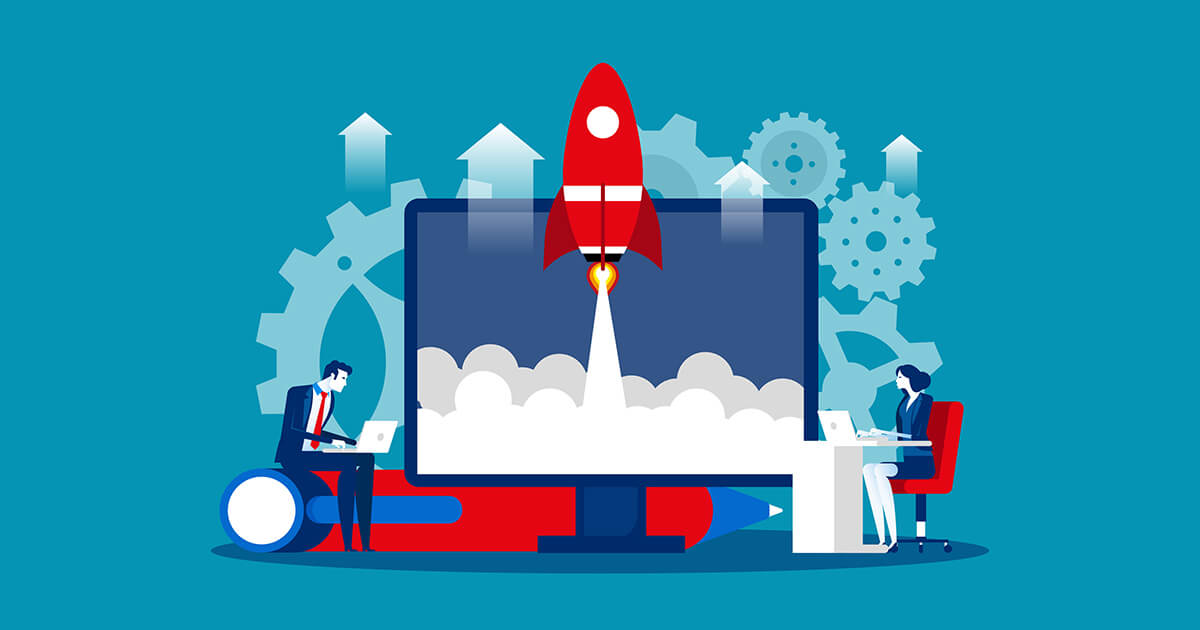
今回ご紹介したプラクインはこちらです。
プラグイン名をクリックでページ内の詳細部分へ飛びます。
| プラグイン名 | 機能 |
| WP Multibyte Patch | 文字化け回避 |
| Akismet Anti-Spam (アンチスパム) | スパムコメント防止 |
| SiteGuard WP Plugin | 不正ログイン防止 |
| BackWPup | バックアップ作成 |
| AdSense Invalid Click Protector | アドセンス狩り対策 |
| All In One SEO Pack | SEO対策 |
| Broken Link Checker | リンク切れチェック |
| Google XML Sitemaps | サイトマップ自動送信 |
| AddQuicktag | 執筆効率化 |
| Classic Editor | エディタのバージョンを戻す |
| Autoptimize | 読み込みスピード改善 |
| EWWW Image Optimizer | 読み込みスピード改善 |
| W3 Total Cache | 読み込みスピード改善 |
| Contact Form 7 | お問い合わせフォーム生成 |
この中から自分が利用したいプラグインを選んでインストールし、より快適なWordPressライフを送りましょう!
注意点は、プラグインのインストールしすぎに注意ということ。
10個を目安にインストールがおすすめです。
どのとりあえずプラグインをインストールするか迷うかたは、記事内の「共通して導入するべきおすすめプラグイン」の項目を参考にどうぞ。
この記事が参考になれば幸いです。